פתרון בעיות של שילוב SharePoint
נושא זה מסביר כיצד לתקן בעיות נפוצות שעשויות להתרחש בניהול מסמכים של SharePoint.
לחצן מסמכים חסרים - אמת ותקן
אם מסמכים חסרים מישויות כמו תיק לקוח, השתמש באפשרויות הבאות כדי לשחזר.
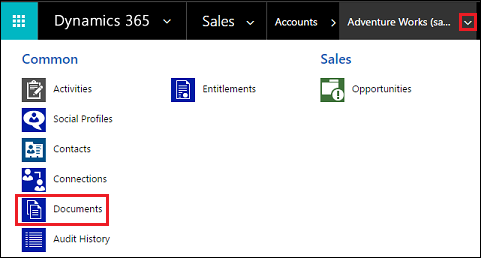
ודא שקיבלת את תפקיד האבטחה 'מנהל מערכת' או הרשאות שוות ערך. בדוק את תפקיד האבטחה שלך: א. בצע את השלבים בהצגת פרופיל המשתמש שלך. ב. אין לך הרשאות מתאימות? פנה למנהל המערכת.
תקן את הלחצן החסר מסמכים. פעל בהתאם לשלבים אלה:
- זהה את הישות שעבורה קישור המסמכים צריך להיות גלוי לעין (למשל תיק לקוח, איש קשר, הזדמנות... וכד').
- עבור אל הגדרות>הגדרות ניהול מסמכים.
- ודא שהישות שברצונך שיהיה בה קישור מסמכים (שנבחרה בשלב 1) נבחרה ושצוינה כתובת URL חוקית של SharePoint.
- השלם את האשף.
- ודא שהלחצן מסמכים מופיע.
למידע נוסף, ראה הפעל ניהול מסמכים ב-SharePoint עבור ישויות ספציפיות.
FetchXML או LayoutXML במבנה שגוי - אימות ותיקון
FetchXML או LayoutXML במבנה שגוי עשוי לגרום לכל אחת מהבעיות הבאות:
- רשת המשויכת למסמכים חסרה
- לא ניתן להציג תיקיות
- לא ניתן להציג מסמכים בתוך תיקיות
- המסמך אינו נמחק
- הודעת שגיאה - "פרמטר נדרש הוא null או לא מוגדר: כתובת url" בעת פתיחת כרטיסיית המסמכים
- הודעת שגיאה - "System.NullReferenceException" בעת העלאת מסמך
- מסמך שהמערכת מורידה אותו במקום לפתוח אותו בכרטיסיה חדשה
עשויות להיות סיבות רבות לכך ש- FetchXML או LayoutXML הם במבנה שגוי. הסיבה הנפוצה ביותר היא התאמה אישית של תצוגת ישות/רשת, הוספה/הסרה של עמודות והתאמות אישיות נוספות דומות.
אם FetchXML או LayoutXML הוא במבנה שגוי, השתמש בפעולות הבאות כדי לשחזר.
ודא שקיבלת את תפקיד האבטחה 'מנהל מערכת' או הרשאות שוות ערך. בדוק את תפקיד האבטחה שלך:
- בצע את השלבים בהצגת פרופיל המשתמש שלך.
- אין לך הרשאות מתאימות? פנה למנהל המערכת.
ביישום האינטרנט, עבור אל הגדרות (
 ) >הגדרות מתקדמות, עבור אל הגדרות>התאמות אישיות>פתרונות.
) >הגדרות מתקדמות, עבור אל הגדרות>התאמות אישיות>פתרונות.צור פתרון (בשם SharePointDocumentSolution). לקבלת מידע נוסף, ראה יצירת פתרון
בחר ישויות>הוסף קיים>ישות> חפש והוסף ישות של מסמך SharePoint (בחר את כל השדות, הטפסים, התצוגות).
בחר שמור וסגור.
פרסם את כל ההתאמות האישיות.
בחר את הפתרון שנוצר (בשם SharePointDocumentSolution).
ייצא את הפתרון ובחר את סוג החבילה "לא מנוהל". תבוצע הורדה של SharePointDocumentSolution.zip.
מחק את הפתרון שנוצר במהלך שלב 3 מהארגון.
חלץ את קובץ ה-zip שבוצע ייצוא שלו (הקובץ שהורד משלב 8).
בתיקיית תוכן הפתרונות, אתר ופתח את Solution.xml.
שנה את הערך הבא ב- Solution.xml ושמור אותו.
מ-<Managed>0</Managed>עד<Managed>1</Managed>.בתיקיית תוכן הפתרונות, אתר ופתח את customization.xml.
חפש את הרכיב
<SavedQuery>שבו התכונה savedqueryid שווה ל- "0016f9f3-41cc-4276-9d11-04308d15858d".אם אינך מוצא שאילתה שמורה עם המזהה שצוין בשלב הקודם, עבור לשלב 19. עם זאת, אם האלמנט
<SavedQuery>שנמצא בשלב 14 דומה ל-<SavedQuery unmodified="1">, הסר את התכונה unmodified="n".חפש את ה-layoutxml של הרשת המשויכת למסמך (חפש משויכת למסמך).

בצע את השינויים המתוארים בהמשך עבור המקטע layoutxml:
<layoutxml> <grid name="sharepointdocument" object="9507" jump="fullname" select="1" icon="0" preview="1"> <row name="sharepointdocument" id="sharepointdocumentid"> <cell name="fullname" width="300" imageproviderfunctionname="DocumentManagement.FileTypeIcon.loadSharePointFileTypeIcon" imageproviderwebresource="$webresource:SharePoint_main_system_library.js" /> <cell name="modified" width="150" /> <cell name="sharepointmodifiedby" width="150" /> <cell name="locationname" width="150" /> <cell name="relativelocation" width="200" /> <cell name="servicetype" width="90" /> <cell name="documentid" ishidden="1" /> <cell name="title" ishidden="1" /> <cell name="author" ishidden="1" /> <cell name="sharepointcreatedon" ishidden="1" /> <cell name="sharepointdocumentid" ishidden="1" /> <cell name="filetype" ishidden="1" /> <cell name="readurl" ishidden="1" /> <cell name="editurl" ishidden="1" /> <cell name="ischeckedout" ishidden="1" /> <cell name="absoluteurl" ishidden="1" /> <cell name="locationid" ishidden="1" /> <cell name="iconclassname" ishidden="1" /> </row> </grid> </layoutxml>חשוב
כל התכונות המוגדרות ב- XML של פריסה דורשות את התכונות המתאימות בהתאמה כדי להיות נוכחות ב- Fetch XML. הרשת תחזיר שגיאה כאשר תצורה זו אינה נכונה.
בצע את השינויים עבור המקטע FetchXml:
<fetch distinct="false" mapping="logical"> <entity name="sharepointdocument"> <attribute name="documentid" /> <attribute name="fullname" /> <attribute name="relativelocation" /> <attribute name="sharepointcreatedon" /> <attribute name="ischeckedout" /> <attribute name="filetype" /> <attribute name="modified" /> <attribute name="sharepointmodifiedby" /> <attribute name="servicetype" /> <attribute name="absoluteurl" /> <attribute name="title" /> <attribute name="author" /> <attribute name="sharepointdocumentid" /> <attribute name="readurl" /> <attribute name="editurl" /> <attribute name="locationid" /> <attribute name="iconclassname" /> <attribute name="locationname" /> <order attribute="relativelocation" descending="false" /> <filter> <condition attribute="isrecursivefetch" operator="eq" value="0" /> </filter> </entity> </fetch>באופן דומה, חפש את הרכיב
<SavedQuery>שבו התכונה savedqueryid שווה ל- "a5b008ac-07d9-4554-8509-2c05767bff51".אם אינך מוצא שאילתה שמורה עם המזהה שצוין בשלב הקודם, עבור לשלב 24. עם זאת, אם האלמנט
<SavedQuery>שנמצא בשלב 19 דומה ל-<SavedQuery unmodified="1">, הסר את התכונה unmodified="n".חפש את layoutxml של 'כל מסמך SharePoint' (חפש את כל מסמך SharePoint).

בצע את השינויים המתוארים בהמשך עבור המקטע layoutxml:
<layoutxml> <grid name="sharepointdocument" jump="fullname" select="1" icon="0" preview="1"> <row name="sharepointdocument" id="sharepointdocumentid"> <cell name="fullname" width="300" imageproviderfunctionname="DocumentManagement.FileTypeIcon.loadSharePointFileTypeIcon" imageproviderwebresource="$webresource:SharePoint_main_system_library.js" /> <cell name="relativelocation" width="200" /> <cell name="modified" width="150" /> <cell name="sharepointmodifiedby" width="150" /> <cell name="sharepointcreatedon" width="300" /> <cell name="documentid" ishidden="1" /> <cell name="title" ishidden="1" /> <cell name="readurl" ishidden="1" /> <cell name="editurl" ishidden="1" /> <cell name="author" ishidden="1" /> <cell name="absoluteurl" ishidden="1" /> <cell name="sharepointdocumentid" ishidden="1" /> <cell name="filetype" ishidden="1" /> <cell name="ischeckedout" ishidden="1" /> <cell name="locationid" ishidden="1" /> <cell name="iconclassname" ishidden="1" /> </row> </grid> </layoutxml>בצע את השינויים עבור המקטע FetchXml:
<fetch distinct="false" mapping="logical"> <entity name="sharepointdocument"> <attribute name="documentid" /> <attribute name="fullname" /> <attribute name="relativelocation" /> <attribute name="sharepointcreatedon" /> <attribute name="filetype" /> <attribute name="absoluteurl" /> <attribute name="modified" /> <attribute name="sharepointmodifiedby" /> <attribute name="title" /> <attribute name="readurl" /> <attribute name="editurl" /> <attribute name="author" /> <attribute name="sharepointdocumentid" /> <attribute name="ischeckedout" /> <attribute name="locationid" /> <attribute name="iconclassname" /> <filter> <condition attribute="isrecursivefetch" operator="eq" value="1" /> </filter> <order attribute="relativelocation" descending="false" /> </entity> </fetch>באופן דומה, חפש את הרכיב
<SavedQuery>שבו התכונה savedqueryid שווה ל- "cb177797-b2ac-42a8-9773-5412321a965c".אם אינך מוצא שאילתה שמורה עם המזהה שצוין בשלב הקודם, עבור לשלב 29. עם זאת, אם האלמנט
<SavedQuery>שנמצא בשלב 24 דומה ל-<SavedQuery unmodified="1">, הסר את התכונה unmodified="n".חפש את layoutxml של מסמך OneNote SharePoint (חפש את מסמך OneNote SharePoint).

בצע את השינויים המתוארים בהמשך עבור המקטע layoutxml:
<layoutxml> <grid name="sharepointdocument" jump="fullname" select="1" icon="0" preview="1"> <row name="sharepointdocument" id="sharepointdocumentid"> <cell name="fullname" width="300" imageproviderfunctionname="DocumentManagement.FileTypeIcon.loadSharePointFileTypeIcon" imageproviderwebresource="$webresource:SharePoint_main_system_library.js" /> <cell name="relativelocation" width="200" /> <cell name="modified" width="150" /> <cell name="sharepointmodifiedby" width="150" /> <cell name="sharepointcreatedon" width="300" /> <cell name="title" ishidden="1" /> <cell name="readurl" ishidden="1" /> <cell name="editurl" ishidden="1" /> <cell name="author" ishidden="1" /> <cell name="absoluteurl" ishidden="1" /> <cell name="filetype" ishidden="1" /> <cell name="ischeckedout" ishidden="1" /> <cell name="locationid" ishidden="1" /> <cell name="iconclassname" ishidden="1" /> </row> </grid> </layoutxml>בצע את השינויים עבור המקטע FetchXml:
<fetch distinct="false" mapping="logical"> <entity name="sharepointdocument"> <attribute name="documentid" /> <attribute name="fullname" /> <attribute name="relativelocation" /> <attribute name="sharepointcreatedon" /> <attribute name="filetype" /> <attribute name="modified" /> <attribute name="sharepointmodifiedby" /> <attribute name="title" /> <attribute name="readurl" /> <attribute name="editurl" /> <attribute name="author" /> <attribute name="absoluteurl" /> <attribute name="ischeckedout" /> <attribute name="locationid" /> <attribute name="iconclassname" /> <filter type="and"> <condition attribute="documentlocationtype" operator="eq" value="1" /> <condition attribute="isrecursivefetch" operator="eq" value="0" /> <filter type="or"> <condition attribute="filetype" operator="eq" value="one" /> <condition attribute="filetype" operator="eq" value="onetoc2" /> </filter> </filter> <order attribute="sharepointcreatedon" descending="true" /> </entity> </fetch>שמור את הקובץ.
כווץ את התיקיה.
פתח יישום מונחה-דגמים ב- Dynamics 365.
עבור אל הגדרות>פתרונות.
ייבא את הפתרון (קובץ דחוס בשלב 8).
פרסם את כל ההתאמות האישיות.
ודא שכל הבעיות הקשורות ל- FetchXML או LayoutXML במבנה שגוי נפתרו. לדוגמה, ודא שהרשת המשויכת למסמך מוצגת בכל מסמכי SharePoint הנדרשים.
אימות ותיקון כתובות URL של אתרי SharePoint
ביישומי Customer Engagement (כמו Dynamics 365 Sales ו- Customer Service), האתר SharePoint ורשומות מיקומי מסמכים מכילים קישורים לאוספי אתרים, לאתר, לספריות מסמכים ולתיקיות ב- SharePoint. רשומות אלה של אתרים ומיקומי מסמכים משויכות לרשומות כך שתהיה אפשרות לאחסן את המסמכים עבור רשומות ב- SharePoint.
כשהקישורים בין יישומי Customer Engagement ובין SharePoint נשברים, עליך לאמת ולתקן אותם כדי שהרשומות ימשיכו להצביע על ספריות ותיקיות המסמכים הנכונות על מנת שניתן יהיה לנהל את המסמכים.
ודא שקיבלת את תפקיד האבטחה 'מנהל מערכת' או הרשאות שוות ערך ב- Microsoft Dynamics 365.
בדוק את תפקיד האבטחה שלך
בצע את השלבים בהצגת פרופיל המשתמש שלך.
אין לך הרשאות מתאימות? פנה למנהל המערכת.
חפש ותקן את כתובות ה-Url. לשם כך, בצע שלבים אלה.
עבור אל הגדרות>ניהול מסמכים.
לחץ על SharePoint אתרים.
בחר את כתובות ה- URL של האתרים שברצונך לאמת ולחץ או הקש על אימות.
יישומי Customer Engagement מאמתים את כל כתובות ה- URL של האתרים שנבחרו ואת כתובות ה- URL הכפופות המיידיות של האתרים וספריות המסמכים. לאחר מכן הוא מציג את התוצאות ב אימות אתרים.
כדי לתקן כתובת URL, פתח רשומת אתר והזן את כתובת ה- URL הנכונה. למידע נוסף: יצירה ועריכה של רשומות אתר.
לחץ על שמור וסגור.
משתמשים מקבלים את ההודעה "אין לך הרשאות להצגת קבצים במיקום זה"
הודעת שגיאה זו יכולה להופיע בעת החלפת שם אתר SharePoint שמוגדר עם ניהול מסמכים, אך רשומת כתובת URL של אתר SharePoint לא עודכנה כדי לשקף את השינוי.
עבור אל הגדרות>ניהול מסמכים>אתרי SharePoint.
פתח את רשומת אתר SharePoint ששמה הוחלף והזן כתובת URL מוחלטת עם כתובת URL חדשה.
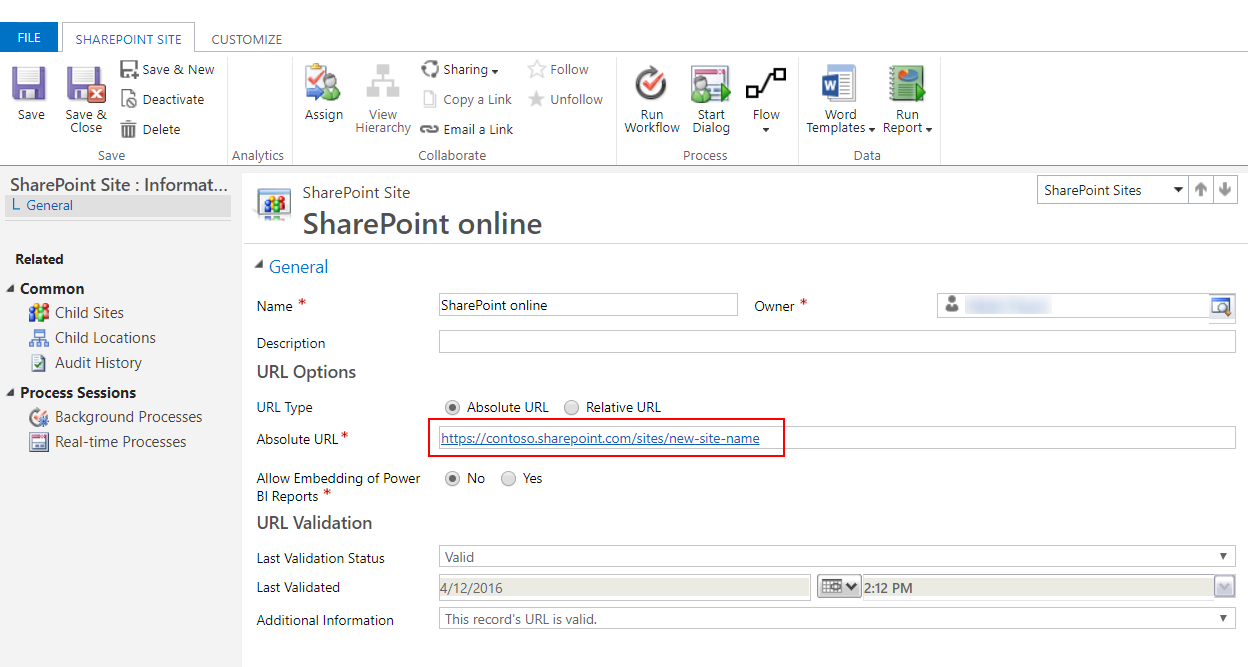
בחר שמור וסגור.